MFC-790CW
Preguntas frecuentes y Solución de problemas |
¿Cómo puedo mejorar la pobre calidad de impresión?
Limpiando los cabezales de impresión de los cuatro colores (negro, cian, magenta, amarillo), ajustando la alineación vertical y/o reemplazando los cartaucho s de tinta puede mejorar la calidad de impresión. Para identificar cual de los cabezales de impresión necesita ser fijado, imprima la Hoja de Prueba de Calidad de Impresión (Print Quality Test Sheet) siguiendo los siguientes pasos:
Verificando la calidad de impresión:
- Asegúrese de colocar papel en la bandeja del papel(1).
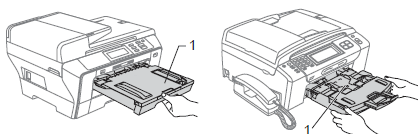
- Presione
 (Ink indicator).
(Ink indicator).
- Presione Test Print.
- Presione Print Quality.
- Presione Color(Colour) Start. La máquina inicia la impresión de la Hoja de Verificación de Calidad de Impresión ( Print Quality Check Sheet).
- Verifique la calidad de los cuatro colores en la hoja.
- La pantalla LCD le preguntará si la calidad de impresión está "OK". Haga lo siguiente:
- Si todas las líneas están claras y visibles, presione Yes para finalizar la verificación de la Calidad de Presión y vaya al paso 11.
- Si nota que están faltando líneas, presione No.
- La pantalla LCD le pregunta si la calidad de impresión está OK para el color negro y los tres colores restantes. Presione Yes o No.
- Presione Color(Colour) Start. La máquina inicia la limpieza del cabezal de impresión.
- Después de haber finalizado la limpieza, presione Color(Colour) Start. La máquina inicia la impresión de la Hoja de Verificación de Calidad de Impresión (Print Quality Check Sheet) una vez más. Regrese al paso 6.
- Presione Stop/Exit.
Si repite este procedimiento por lo menos cinco veces y la calidad de impresión no mejora, reempace los cartuchos de tinta del color afectado.
Después de haber reemplazado el cartucho de tinta, verifique la calidad de impresión. Si el problema persiste, repita la limpieza y procedimientos de prueba de impresión por lo menos cinco veces con el nuevo cartucho de tinta. Si aún le está faltando tinta, llame al Departamento de Servicio al Cliente de Brother.
NO TOQUE el cabezal de impresión. El tocar el cabezal de impresión puede causar daños permanente y puede anular la garantía del cabezal de impresión.
Ajustando el alineamiento:
- Presione
 (Ink indicator).
(Ink indicator).
- Presione Test Print.
- Presione Alignment.
- Presione Black(Mono) Start o Color(Colour) Start. La máquina incia la Hoja de Verificacion de Alineación (Alignment Check Sheet).
- Verifique los 600 dpi y 1200 de las impresiones de prueba para ver si el número 5 es el que más se asemeja al número 0.
- Tome uno de los siguientes pasos:
- Si los ejemplos del número 5 de ambos 600 dpi y 1200 dpi de las impresiones de prueba son los que mejores se asemejan, presione Yes para finalizar la verificación de alineación (Alignment Check) y vaya al paso 9.
- Si otro número de impresión de prueba mejor se asemeja a 600 dpi o 1200 dpi, presione No para seleccionarlo.
- Para 600 dpi, presione el número de impresión de preuba que mejor se asemeje al ejemplo número 0 (1-8).
- Para 1200 dpi, presione el número de impresión de preuba que mejor se asemeje al ejemplo número (1-8).
- Presione Stop/Exit.
Limpiando el cabezal de impresión:
NO TOQUE el cabezal de impresión. El tocar el cabezal de impresión puede causar daños permanente y puede anular la garantía del cabezal de impresión.
- Presione
 (Ink indicator).
(Ink indicator).
- Presione Cleaning.
- Presione Black, Color o All.
La máquine limpia el cabezal de impresión. Al terminarse la limpieza, la máquina regresará a la pantalla Ready (standby mode = modo de resposo) automáticamente.
Si limpia el cabezal de impresión por lo menos cinco veces y la calidad de impresión no ha mejorado, trate de i nstalar un nuevo caratucho de tinta genuino de Brother para cada color que tenga problema. Trate de limpiar el cabezal de impresión otra vez unas cinco veces. De no mejorar la calidad de impresión contacte al Departamento de Servicio al Cliente de Brother.
-
En USA
Si su máquina aún se encuentra bajo garantía, por favor haga clic aquí para más información.
Si su máquina se encuentra fuera de garantía, por favor haga clic aquí para información acerca de como contactar aun Centro de Servicio Autorizado cerca de usted. -
En Canada, Europa, Asia/Oceanía
Para números de teléfonos del Departamento de Servicio al Cliente de Brother, por favor haga clic aquí. -
En Latinoamérica
Para números de teléfonos del Departamento de Servicio al Cliente de Brother en Latinoamérica, por favor haga clic aquí.
